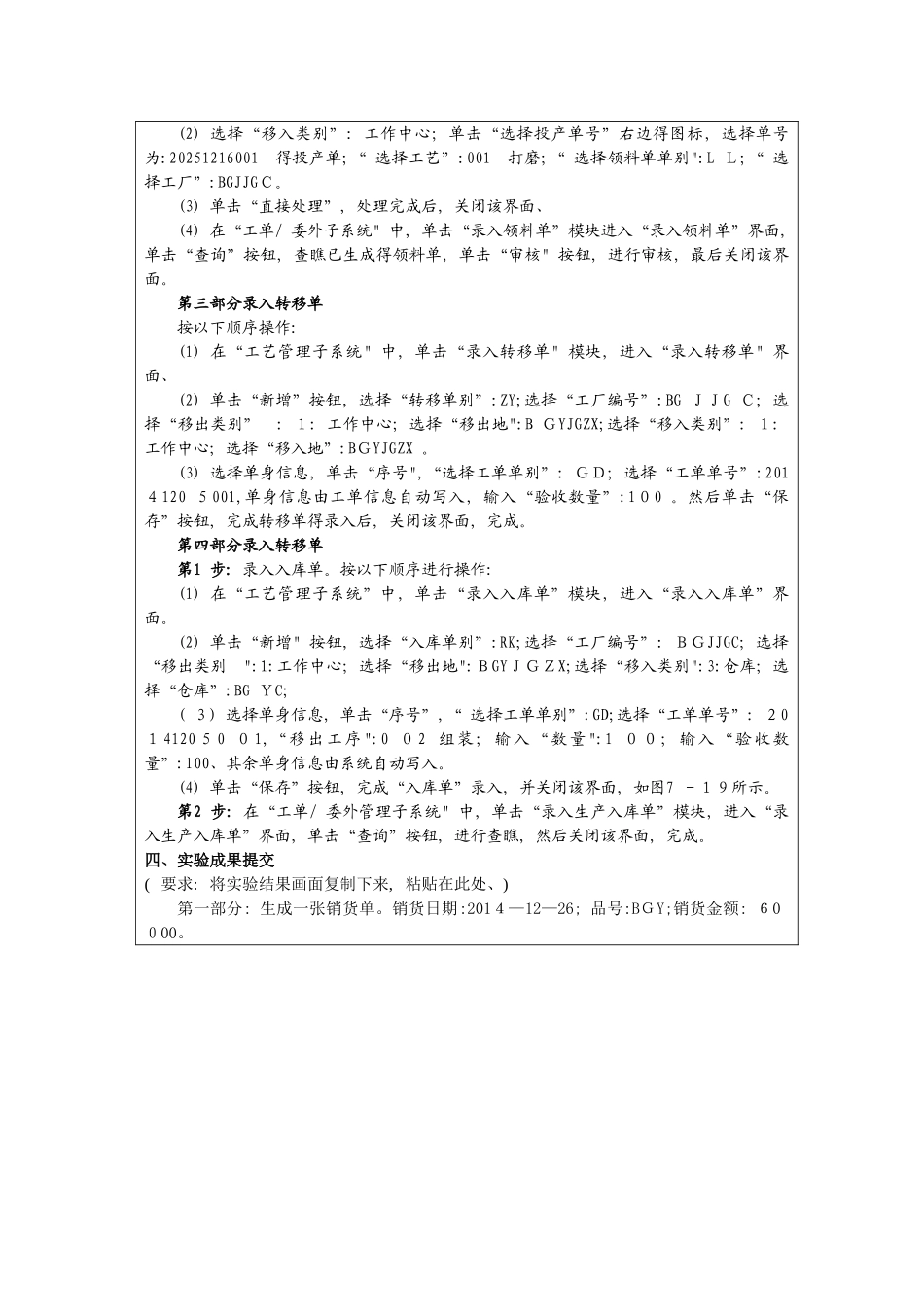实 验 4 销 售 与 应 收 管 理 实 验 报 告老师评语 老师签字 日期成绩( 满分16分)学生姓名涛学 号班 级分 组实验编号实验名称实验4 销售与应收管理实验报告一、实验目得1.了解企业销售与应收得基本流程;2 。理解ERP 系统中销售管理与应收管理之间得信息流程及单据特征;3 、初步了解主要得基础数据含义及其设置方法;4 。掌握销货单录入、结账单录入、收款单录入得基本方法。二、实验要求本实验包括两个部分:1 、录入销货单根据销货信息, 完成销货单得录入, 并审核销货单。2 。录入结账单与收款单根据销货单信息, 完成结账单与收款单得录入与审核。三、实验内容与步骤( 要求: 针对实验案例得每项工作, 完成实验, 并分别撰写实验步骤)实验内容:本次实验根据客户订单发货销售, 并完成销货单录入、销售完成后财务人员完成应收款得处理, 完成结账单与收款单得录入。实验步骤:第一部分录入销货单按以下顺序进行操作:(1) 在“销售管理子系统”中单击“录入销货单”模块, 进入“录入销货单”界面。(2) 单击“新增" 按钮, 选择“销货单别”: XH; 选择“客户编号”:ZS 、(3) 单击“复制”按钮, 在弹出对话框中单击来源单别右边得图标, 然后选择单号为20141205001 得订单, 单击“确定”, 销货单得单身信息将由订单信息自动写入。(4) 单击“保存”按钮, 完成销货单录入, 关闭“录入销货单”界面, 完成。第二部分录入结账单与收款单第1步: 录入结账单并查询。按以下顺序进行操作:(1) 从系统主界面选择“财务管理”→“应收管理子系统” , 进入“应收管理子系统”界面, 单击“应收账款管理”模块, 进入“自动生成销售发票”界面。(2)“ 基本选项”页签中: 选择“客户编号”:ZS;“ 选择销/ 退货": 1 、销货;“选择来源单别”: 销货单;“ 选择来源单号”:20251226001;“ 输入销售发票单别":XSF P;“ 输入结账日期”:20 14 -12-26、(3) 单击“直接处理”按钮得到“销售发票";单击“取消" 按钮关闭该界面。(4) 在“应收管理子系统”中, 单击“录入销售发票”模块, 进入“录入销售发票”界面, 单击“查询” 按钮, 对所有信息进行查询, 如图7—23 所示。第2 步: 录入收款单, 并查询收款单。按以下顺序进行操作:(1) 首先改变系统登录时点为:20 14—12—27、( 2) 在“应收管理子系统”中, 单击“录入收款单”模块, 进入“录入收款单”界面、(3) 单击“新增...